Διαφήμιση
Ενημερώθηκε από την Tina Sieber στις 28 Φεβρουαρίου 2017.
Το OneNote είναι μία από τις πιο υποτιμημένες εφαρμογές της Microsoft Ο μοναδικός οδηγός OneNote που θα χρειαστείτε ποτέΤο OneNote είναι μια ισχυρή εφαρμογή λήψης σημειώσεων. Είναι πολλαπλής πλατφόρμας και είναι καλά ενσωματωμένο στο Microsoft Office. Διαβάστε αυτόν τον οδηγό για να γίνετε επαγγελματίας του OneNote! Διαβάστε περισσότερα . Όχι μόνο μπορείτε να σημειώσετε σημειώσεις ή να διατηρήσετε λίστες, αλλά μπορείτε να χρησιμοποιήσετε μια γραφίδα για να το κάνετε, να μετατρέψετε χειρόγραφες σημειώσεις σε κείμενο ή να οργανώσετε τη συλλογή συνταγών σας. Το OneNote είναι διαθέσιμο σχεδόν σε κάθε πλατφόρμα, καθιστώντας αυτήν την γελοία χρήσιμη εφαρμογή ακόμη πιο σχετική.
Παρόλο που το OneNote είναι διαθέσιμο με καλή λειτουργικότητα σε κινητές συσκευές, οι παρακάτω συμβουλές προορίζονται κυρίως για την εκτέλεση του OneNote σε Windows και macOS.
1. Διαχείριση της λίστας αγορών σας
Έφτασες ποτέ στο σούπερ μάρκετ και διαπίστωσες ότι ξέχασες τι πήγαινε; Ακόμα και σε μια λίστα που βασίζεται σε χαρτί, είναι εύκολο να ξεχάσετε τα πράγματα εάν δεν έχετε στυλό για να τα επισημάνετε.
Σήμερα, μπορείτε να διατηρήσετε τη λίστα αγορών σας στο τηλέφωνό σας. Εάν χρησιμοποιείτε το OneNote, μπορείτε να το ενημερώσετε στην επιφάνεια εργασίας σας και να το συγχρονίσετε με το τηλέφωνό σας πριν ξεκινήσετε. Ευτυχώς, το OneNote είναι διαθέσιμο για Android, iOS και Windows 10 Mobile.
Απλώς δημιουργήστε μια λίστα σε μία συσκευή, επιλέξτε τα στοιχεία, κάντε δεξί κλικ και επιλέξτε Προσθήκη ετικέτας ως εκκρεμότητα για να προσθέσετε πλαίσια ελέγχου. Ενώ ψωνίζετε, επισημάνετε τα αντικείμενα καθώς πηγαίνετε - και ψάξτε για το σημαντικό σας άλλο προσθέτοντας κρυφά 12 μπουκάλια κρασί στη λίστα!
2. Διαχείριση συνταγών στο OneNote
Εάν είστε λίγο φαγητό, τότε μπορεί να σας ενδιαφέρει πόσο εύκολο είναι να διαχειριστείτε τις συνταγές στο OneNote.

Μπορείτε να το προσεγγίσετε με διαφορετικούς τρόπους. Ξεκινήστε δημιουργώντας μια νέα ενότητα στο σημειωματάριό σας και επισημαίνοντάς την ως «Συνταγές». Μπορείτε να χρησιμοποιήσετε την κάμερα στην κινητή συσκευή σας για να τραβήξετε συνταγές σε βιβλία και περιοδικά ή να χρησιμοποιήσετε το Τυπώνω λειτουργία στο πρόγραμμα περιήγησής σας (επιλέγοντας το OneNote ως εκτυπωτή) για να προσθέσετε συνταγές σε αυτήν τη νέα ενότητα, οργανώνοντάς τις σε μεμονωμένες σελίδες για κάθε συνταγή ή ίσως για κάθε τύπο γεύματος.
Για όσους χρησιμοποιούν μια συσκευή που αναγνωρίζει το χειρόγραφο, μπορείτε επίσης να χρησιμοποιήσετε το δάχτυλό σας ή τη γραφίδα για να σημειώσετε τη συνταγή ως μαγειρεύετε - ίσως μια μέτρηση δεν έχει εκτυπωθεί σωστά ή πρέπει να κάνετε μια ρύθμιση θερμοκρασίας για τον ανεμιστήρα σας φούρνος!
Να θυμάστε ότι μπορείτε να χρησιμοποιήσετε προσαρμοσμένες ετικέτες 7 λίγα γνωστά χαρακτηριστικά του OneNote που θα λατρέψετεΤο OneNote είναι 100% δωρεάν και γεμάτο προηγμένες δυνατότητες. Ας δούμε μερικά από αυτά που μπορεί να έχετε χάσει. Εάν δεν χρησιμοποιείτε ακόμα το OneNote, αυτά μπορεί να σας κερδίσουν. Διαβάστε περισσότερα για να οργανώσετε περαιτέρω τη συλλογή συνταγών σας.
3. Το OneNote ως πρόγραμμα ανάγνωσης ειδήσεων
Ένας καταπληκτικός τρόπος χρήσης του OneNote είναι να το υιοθετήσετε ως επέκταση της εφαρμογής ανάγνωσης ειδήσεων. Ακούγεται πολύ απίθανο, αλλά γίνεται εφικτό χάρη στο IFTTT, το οποίο κυκλοφόρησε πρόσφατα ένα Κανάλι OneNote. Διατίθενται πολλές διαφορετικές ενσωματώσεις, επιτρέποντας πολλές συνταγές και πιστεύουμε ότι αυτό είναι ένα από τα καλύτερα.
Η συνταγή χρησιμοποιεί το Feedly και σας επιτρέπει να ορίσετε αναρτήσεις που σας άρεσε στην εφαρμογή ανάγνωσης ειδήσεων και να ορίσετε ως αγαπημένες στο OneNote. Αυτό είναι ιδιαίτερα χρήσιμο καθώς σας εξοικονομεί το να παρακολουθείτε και να τα βρείτε αργότερα, και φυσικά το OneNote θα συγχρονίσει το περιεχόμενο σε όλες τις συσκευές, καθιστώντας το εύκολο να βρεθεί.
Χρησιμοποιήστε αυτό το κουμπί για να ξεκινήσετε:
Ο Ryan έγραψε προηγουμένως για ένα άλλο Συνταγή OneNote για IFTTT 5 τρόποι για να γίνετε παραγωγικοί με το Microsoft OneNoteΝιώθετε την ανάγκη για ένα εργαλείο οργάνωσης εκτός σύνδεσης που υπάρχει επίσης στον Ιστό; Παραδόξως, η Microsoft έχει βρει την τέλεια λύση - OneNote. Διαβάστε περισσότερα που λειτουργεί με το Reddit.
4. Χρησιμοποιήστε το ως το Media Player σας
Δεν έχετε χρόνο να δημιουργήσετε μια λίστα αναπαραγωγής στο iTunes, τη Μουσική Xbox ή οτιδήποτε άλλο είναι το MP3 player που έχετε επιλέξει; Γιατί να μην παίζετε μόνο τα αγαπημένα σας κομμάτια μέσω μιας σελίδας OneNote;

Αυτό είναι ιδιαίτερα χρήσιμο εάν εργάζεστε στο OneNote, ίσως σε μια μεγάλη συλλογή σημειώσεων. Το μόνο που χρειάζεται να κάνετε είναι να βρείτε τα εν λόγω MP3 με την περιήγηση στην Εξερεύνηση των Windows και να τα μεταφέρετε και να τα αποθέσετε στη σελίδα OneNote. Από εκεί, τακτοποιήστε τα ώστε να μην σας εμποδίζουν και κάντε κλικ στο παιχνίδι για να ξεκινήσετε να ακούτε.
Σημειώστε ότι τα MP3 θα γίνουν μέρος του εγγράφου ενώ εργάζεστε και εάν χρησιμοποιείτε το OneDrive θα συγχρονιστούν επίσης με το cloud, οπότε ίσως θελήσετε να αποφύγετε ένα μη ρεαλιστικά μεγάλο μέγεθος αρχείου καταργώντας τα κομμάτια από το OneNote όταν τελειώσετε με το σελίδα.
5. Ηχογράφηση μιας ταινίας επίδειξης
Αυτή είναι μια παραλλαγή στη χρήση του OneNote για συνέντευξη. Εάν είστε μουσικός ή τραγουδιστής τραγουδοποιός και θέλετε έναν εύκολο τρόπο για να εγγράψετε κομμάτια και να διατηρήσετε όλη τη μουσική, τις νότες, τη χορδή αλλαγές και στίχους στην ίδια οθόνη, το OneNote είναι ένας πολύ καλός τρόπος για να το κάνετε αυτό - και σας επιτρέπει να κάνετε εγγραφή ταυτόχρονα χρόνος!

Αφού έχετε όλα όσα χρειάζεστε για να ηχογραφήσετε μαζί, χρησιμοποιήστε το Εισαγωγή> Εγγραφή ήχου για να ηχογραφήσετε το τραγούδι. Προφανώς, αυτό δεν προορίζεται για επιδείξεις που προορίζονται για δισκογραφικές εταιρείες ή ραδιοφωνικούς σταθμούς, αλλά για εκείνους που εσείς θα παρήγαγε για κοινή χρήση με συντρόφους και συνεργάτες, ή ως σημείο αναφοράς για την ανάπτυξη του κομματιού σας περαιτέρω.
6. Διαχειριστείτε μια συνέντευξη με κείμενο σε ομιλία
Για συγγραφείς (ή ερευνητές) η χρήση της δυνατότητας εγγραφής της εφαρμογής είναι απαραίτητη και σε συνδυασμό με την παρουσία κειμένου στο στη σελίδα, μπορείτε εύκολα να μετατρέψετε τον υπολογιστή που εκτελεί το OneNote ή το tablet Windows σε μια συσκευή που θα καταγράφει ερωτήσεις όπως κάνετε τους!

Προετοιμάστε τη συνέντευξή σας χρησιμοποιώντας το OneNote για να γράψετε τις ερωτήσεις σας. Όταν ξεκινήσει η συνέντευξη, χρησιμοποιήστε το Εισαγωγή> Εγγραφή ήχου (ή Εγγραφή βίντεο) για να ξεκινήσετε την καταγραφή της συζήτησης. Η μεταγραφή της συνέντευξης θα είναι τότε πολύ πιο απλή καθώς μπορείτε εύκολα να πατήσετε play και να διακόψετε τον διάλογο καθώς πηγαίνετε. Μπορείτε ακόμη και να χρησιμοποιήσετε το εργαλείο αναγνώρισης ομιλίας των Windows για να μεταγράψετε τη συνέντευξη καθώς λαμβάνει χώρα!
7. OCR: Μετατροπή εικόνων σε κείμενο
Ένα άλλο από τα υπέροχα ενσωματωμένα χαρακτηριστικά του OneNote είναι το OCR, η οπτική αναγνώριση χαρακτήρων. Αυτό σημαίνει ότι οι εικόνες (ίσως ληφθεί χρησιμοποιώντας το Windows Phone σας Πώς να πάτε χωρίς χαρτί με Windows Phone 8Τα ράφια σας καταρρέουν κάτω από το βάρος των συσκευασμένων φακέλων και φαίνεται ότι το χαρτί υλοποιείται παντού; Η απάντηση στο χαρτί χωρίς χαρτί είναι η ψηφιοποίηση. Διαβάστε περισσότερα ) σαρώνονται και το κείμενο στην εικόνα καταγράφεται και μετατρέπεται σε κείμενο που μπορείτε να επεξεργαστείτε στο OneNote. Τι εφαρμογές μπορεί να υπάρχουν για αυτό;

Ακολουθώντας την παραπάνω πρόταση, ίσως θελήσετε να μεταγράψετε γρήγορα το περιεχόμενο ενός ιστορικού εγγράφου, ώστε να το μοιραστείτε με άλλους που ερευνούν παρόμοιες εγγραφές. Εναλλακτικά, μπορείτε να χρησιμοποιήσετε το OCR ως εργαλείο γρήγορης λήψης σημειώσεων - είναι ιδιαίτερα χρήσιμο για συγγραφείς που έχουν κρατήσει αποκόμματα Τύπου για συγκεκριμένα θέματα.
8. Σάρωση και διαχείριση αποδείξεων
Το OCR μπορεί επίσης να αποδειχθεί χρήσιμο για τη διαχείριση των σαρωμένων αποδείξεων. Όλα όσα προσθέτετε στο OneNote μπορούν να αναζητηθούν, πράγμα που σημαίνει ότι θα πρέπει να μπορείτε Βρείτε εύκολα οποιαδήποτε απόδειξη απλά εισάγοντας μια ημερομηνία, όνομα του αντικειμένου ή του καταστήματος ή την τιμή που ήταν ξόδεψε.

Εάν έχετε έναν καλό λόγο να συλλέξετε αποδείξεις (για αξιώσεις εξόδων, ίσως) τότε αυτή η λειτουργικότητα μπορεί να σας βοηθήσει να εξοικονομήσετε πολύ χρόνο αναζητώντας έξοδα που θέλετε να ζητήσετε από τον εργοδότη σας. Σκοπεύετε να το δοκιμάσετε; Είναι καλή ιδέα να ξεκινήσετε μια νέα ενότητα ειδικά για αποδείξεις και να τις ομαδοποιήσετε ανά μήνα σε σελίδα.
9. Απεικονίστε το οικογενειακό σας δέντρο
Είτε είστε βολικοί στη χρήση του ποντικιού σας είτε διαθέτετε συσκευή οθόνης αφής με ακριβή γραφίδα, μια εξαιρετική χρήση για το OneNote σχεδιάζει τα πράγματα - συγκεκριμένα, τα κλαδιά ενός οικογενειακού δέντρου. Μπορεί να μαθαίνετε για το οικογενειακό σας δέντρο για πρώτη φορά ή να είστε έμπειρος ερευνητής σε αυτόν τον τομέα, αλλά είναι πάντα καλό να έχετε κάτι που μπορείτε να σημειώσετε και να το μοιραστείτε άμεσα.
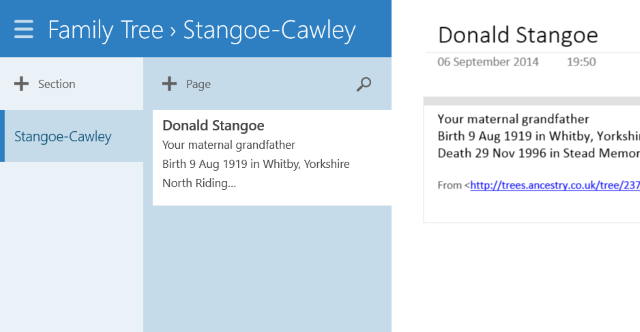
Η ικανότητα του OneNote να καταγράφει σημειώσεις και εικονογραφήσεις το καθιστά μια εξαιρετική επιλογή για όσους επιθυμούν να δημιουργήσουν ένα γρήγορο περίγραμμα της καταγωγής. Ωστόσο, μπορείτε επίσης να προχωρήσετε περισσότερο, αφιερωμένες μεμονωμένες σελίδες σε κάθε άτομο στο δέντρο σας όπου μπορείτε να προσθέσετε σημειώσεις και εικόνες καθώς αποκαλύπτονται γεγονότα.
10. Δημιουργήστε ένα Instagram Photo Journal με IFTTT
Μια γρήγορη περιήγηση στο κανάλι IFTTT OneNote (βλ. Παραπάνω) θα αποκαλύψει πολλούς χρήσιμους αυτοματισμούς, αλλά ένας από τα πιο αποτελεσματικά είναι η δημιουργία ενός περιοδικού φωτογραφιών χρησιμοποιώντας τις εικόνες που ανεβάσατε στο OneNote λογαριασμός. Κάθε φορά που δημιουργείτε μια νέα φωτογραφία στο Instagram, συγχρονίζεται με το σημειωματάριό σας OneNote, επιτρέποντάς σας να δημιουργείτε μια εγγραφή των εικόνων σας σε μια πιο προσιτή και περιηγητή μορφή.
Οι δυνατότητες εδώ είναι ισχυρές: μπορείτε να μετατρέψετε το σημειωματάριο σε μορφή Word ή PDF (χρησιμοποιώντας Αρχείο> Εξαγωγή) και στη συνέχεια εκτυπώστε το βιβλίο χρησιμοποιώντας μια λύση POD, όπως Lulu ή CreateSpace.
Για να το κάνετε αυτό, χρησιμοποιήστε την παρακάτω συνταγή IFTTT Photo Journal:
Στείλτε τις φωτογραφίες σας στο Instagram στο OneNote
Έχετε μοναδικές χρήσεις για το OneNote;
Σας δώσαμε μια συλλογή από πολύ ασυνήθιστες χρήσεις για το Microsoft OneNote, από τη χρήση του ως πρόγραμμα ανάγνωσης ειδήσεων έως τη διαχείριση συνταγών, συνεντεύξεων και αποδείξεων. Η προστιθέμενη διάσταση της ενοποίησης IFTTT φέρνει πολύ περισσότερα στο τραπέζι.
Θυμηθείτε ότι χρησιμοποιείτε OneNote με το Trello 6 τρόποι για να χρησιμοποιήσετε το Trello και το OneNote μαζί για καλύτερη παραγωγικότηταΘέλετε να οργανώσετε τις πληροφορίες σας με διαφορετικό τρόπο; Δοκιμάστε αυτούς τους μοναδικούς τρόπους για να κάνετε το Trello και το Microsoft OneNote να συνεργαστούν. Διαβάστε περισσότερα σας δίνει ακόμα πιο παραγωγικούς τρόπους εργασίας.
Ο Christian Cawley είναι Αναπληρωτής Επεξεργαστής για Ασφάλεια, Linux, DIY, Προγραμματισμός και Tech Explained. Παράγει επίσης το The Really Useful Podcast και έχει εκτεταμένη εμπειρία στην υποστήριξη επιτραπέζιων υπολογιστών και λογισμικού. Συμμετέχων στο περιοδικό Linux Format, ο Christian είναι ένα Raspberry Pi tinkerer, λάτρης του Lego και λάτρεις του ρετρό gaming.